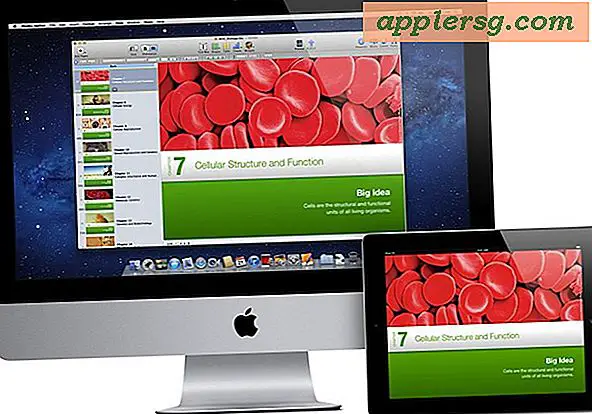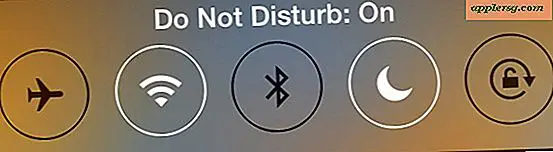Masalah Pemutaran Lambat Windows Media Player
Windows Media Player adalah program gratis yang datang dengan sistem operasi Windows. Program ini digunakan untuk memutar file audio dan video. Salah satu keluhan paling umum tentang Windows Media Player adalah pemutaran lambat sesekali. Dalam kebanyakan kasus, masalah ini dapat diperbaiki dengan membersihkan dan mengubah komputer sedikit.
Langkah 1
Hidupkan Kembali komputer Anda. Banyak masalah komputer termasuk pemutaran lambat dapat diperbaiki hanya dengan me-restart komputer. Komputer sering memiliki proses yang berjalan di latar belakang yang dapat memperlambat kecepatan pemrosesan CPU.
Langkah 2
Perbaiki item registri yang rusak di sistem Anda. Cara termudah untuk memperbaiki registri komputer adalah dengan menggunakan alat pembersihan komputer. Banyak alat pembersih Windows seperti Glary Utilities dan Spotmau tersedia untuk diunduh gratis secara online. Alat-alat ini akan mendeteksi item registri yang rusak dan memperbaikinya untuk Anda.
Langkah 3
Hapus file sementara dan hapus instalan program yang tidak digunakan. Komputer sering macet dengan data berlebih. Membersihkan hard drive Anda tidak hanya akan membuat Media Player berjalan lebih cepat, tetapi juga membuat seluruh komputer berjalan lebih cepat. Sebuah defragment disk disarankan setelah penghapusan beberapa file dan menguninstall beberapa file. Klik tombol "Mulai" dan buka daftar program. Di bawah "Accessories" Anda akan menemukan opsi "Disk Defragment". Defragmenting hard drive Anda bisa memakan waktu hingga 3 jam di komputer rata-rata. Menghapus spyware, adware, dan virus juga merupakan cara yang baik untuk mempercepat program pemutar media.
Langkah 4
Nonaktifkan efek sistem pada komputer. Sistem komputer memiliki efek bawaan yang dapat memperlambat pemrosesan file audio dan video. Untuk menonaktifkan efek ini, buka Control Panel. Ini biasanya ditemukan di menu Start di komputer. Temukan ikon "Suara". Kemudian klik pada tab "Pemutaran". Pilih opsi "Speaker and Headphones" dan tekan tab "Enhancement". Klik pada opsi untuk "Nonaktifkan Efek Sistem."
Langkah 5
Perbarui driver suara dan video Anda. Anda dapat memperbarui driver Anda dengan mengklik kanan ikon komputer Anda dan pilih "Pproperties" atau "Device Manager." Temukan perangkat kartu suara dan klik kanan pada nama perangkat suara. Pilih "Perbarui Driver" dari daftar yang disediakan. Komputer akan memindai driver dan menginstal versi yang diperbarui jika ada. Ulangi proses yang sama untuk perangkat kartu video.
Jalankan pembaruan Windows untuk memeriksa pembaruan Media Player. Klik "Windows Updater" di daftar program atau menu mulai untuk mencari pembaruan.